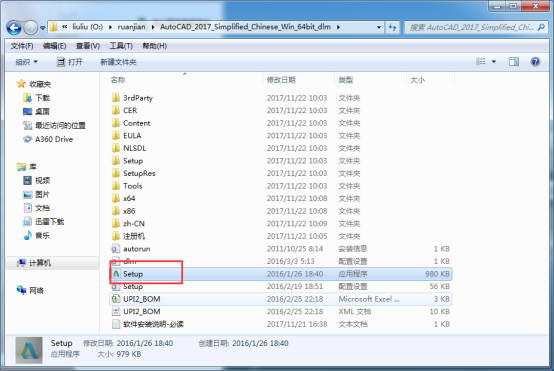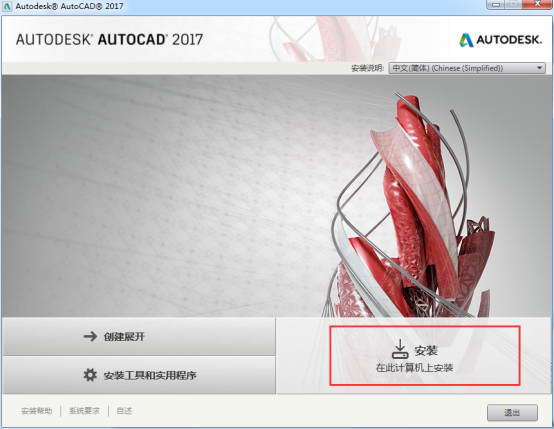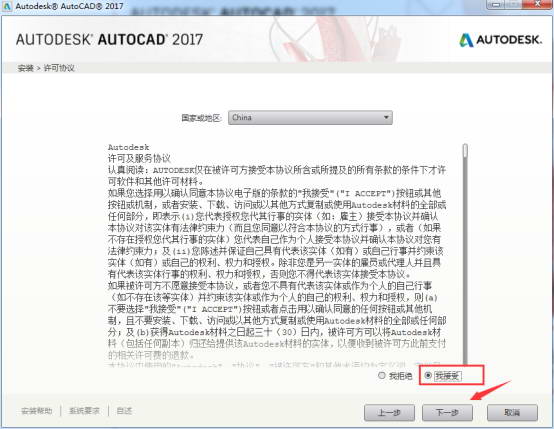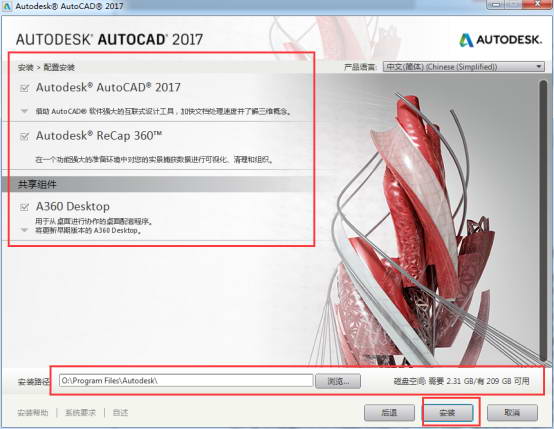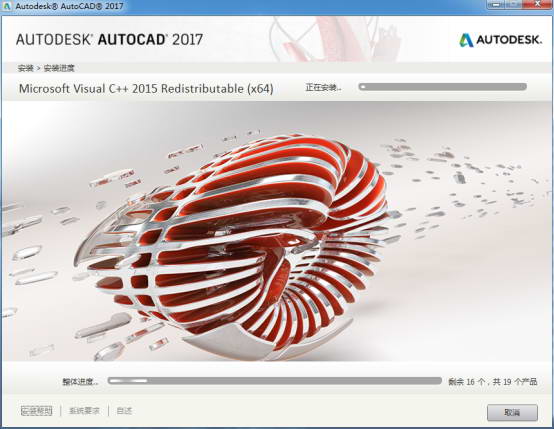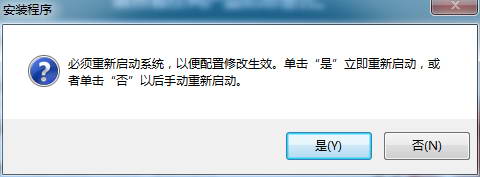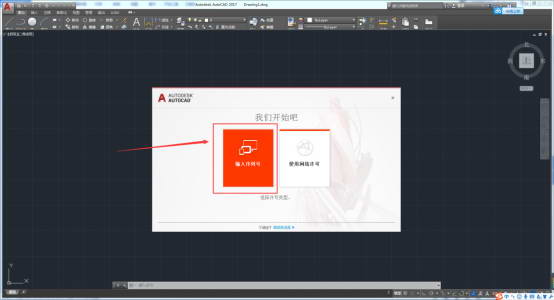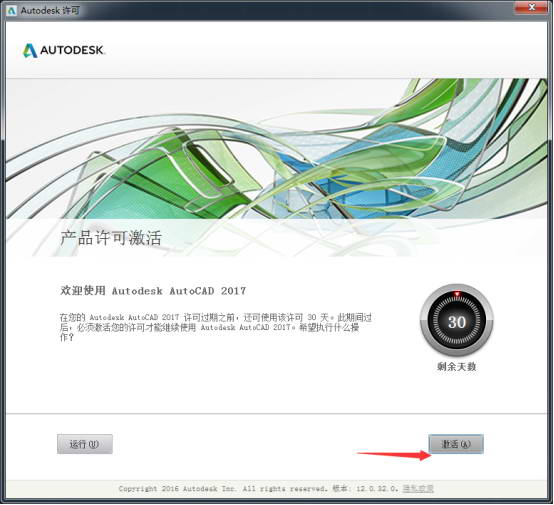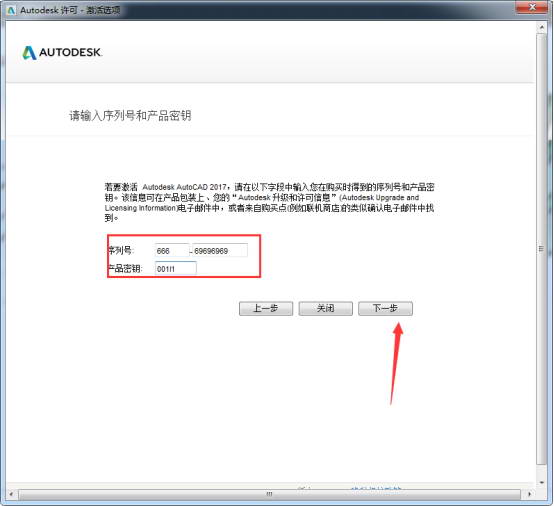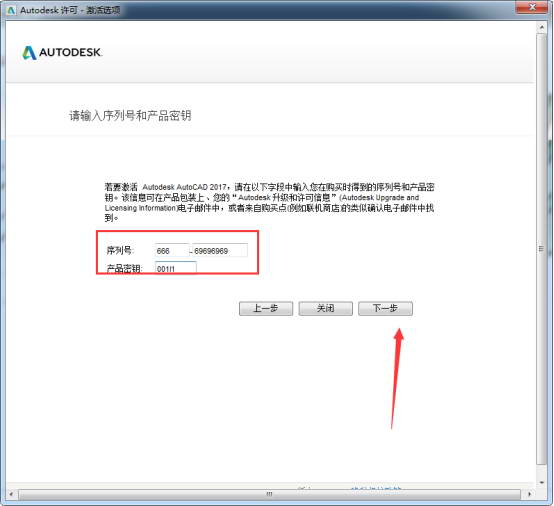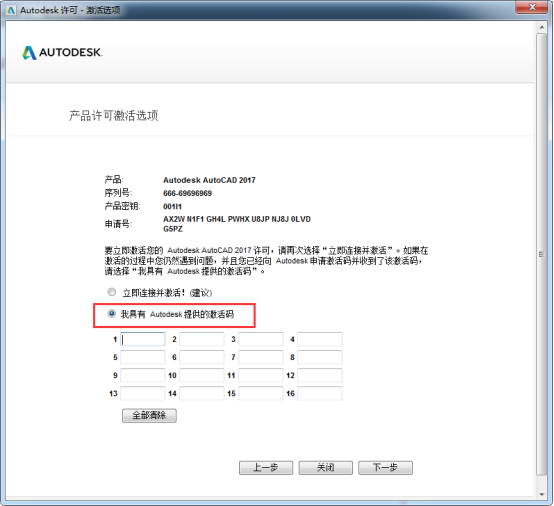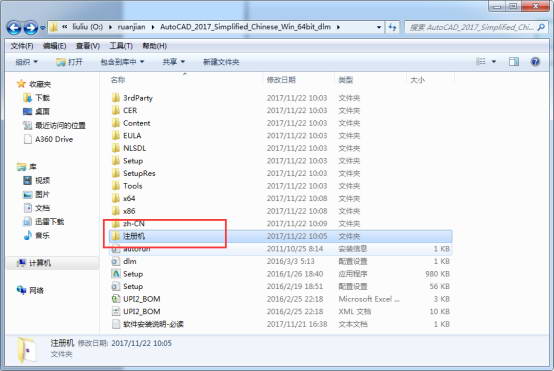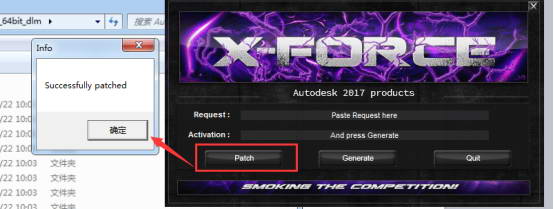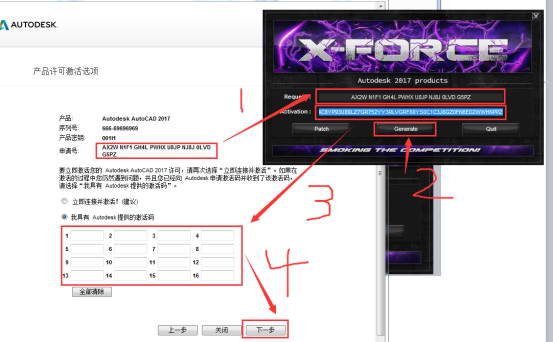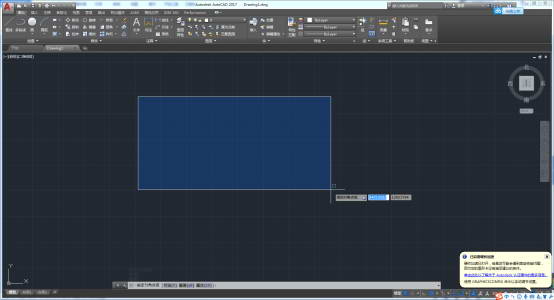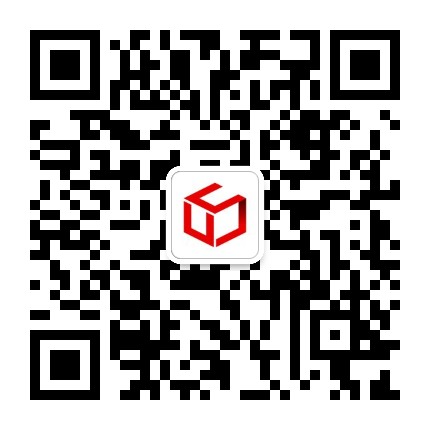您使用的浏览器版本过低,可能会影响您的浏览体验
建议您升级或更换浏览器~

AutoCAD2017 64位中文版安装教程
软件大小: 10MB
界面语言: 简体中文版
更新时间: 2020-06-17 10:45:33
运行支持: 64位
运行环境: Win7/Win8/Win10
软件授权: 免费
任何单位或个人认为本网页内容可能涉嫌侵犯其合法权益,请及时和SU模型网联系。我们将会第一时间移除相关涉嫌侵权的内容。SU模型网上关于用户或其发布的相关内容均由用户自行提供,用户依法应对其提供的任何信息承担全部责任,SU模型网不对此承担任何法律责任。
安装教程
1第一 步:解压打开安装程序。
(图一)
下载Auto Cad2017简体中文版64位,下载完之后解压,找到Auto Cad2017简体中文版的安装程序setup。 如图一。
2第二 步:点击安装。
(图二)
开始进入Auto Cad2017简体中文版的安装程序,点击开始安装。 如图二。
3第三 步:接受,点击下一步。
(图三)
请仔细阅读Auto Cad2017简体中文版的许可协议,认证阅读完之后请点击“我同意”下一步。 如图三。
4第四 步:选择安装路径。
(图四)
安装Auto Cad2017时会附带组件,这个不用管,选择安装路径,那个磁盘空间大就安装在那个磁盘。 如图四。
5第五 步:安装中。
(图五)
安装程序正在进行中,等待20分钟左右。 如图五。
6第六 步:点击完成。
(图六)
Auto Cad2017简体中文版成功之后点击完成就可以了。 如图六。
7第七 步:点击否。
(图七)
安装完成之后就会提示是否需要重启,这个看心情把,不想重启就点“否”就可以了。 如图七。
8第八 步:打开CAD。
(图八)
返回桌面打开cad2017简体中文版,安装之后都会生成桌面图标的。 如图八。
9第九 步:选择输入序列号。
(图九)
打开Auto Cad2017简体中文版中文版之后就会提示选择许可类型,选择输入序列号。 如图九。
10第十 步:点击激活。
(图十)
提示Auto Cad2017简体中文版产品许可激活,点击激活。 如图十。
11第一十一 步:输入序列号。
(图一十一)
输入产品序列号和密钥,666-69696969,001I1,输入之后点击下一步。 如图一十一。
12第一十二 步:点击关闭。
(图一十二)
然后会提示cad2017的产品序列号无效,点击关闭。 如图一十二。
13第一十三 步:点击是。
(图一十三)
弹出安全警报,这个点击是就可以了。 如图一十三。
14第一十四 步:点击激活。
(图一十四)
然后又会弹出产品许可激活,还是选激活。 如图一十四。
15第一十五 步:输入序列号。
(图一十五)
然后我们在把序列号和密钥输入进去。 如图一十五。
16第一十六 步:选择第二个选项。
(图一十六)
CAD2017产品许可激活选项,选择第二个。 如图一十六。
17第一十七 步:找到注册机。
(图一十七)
找到注册机的文件夹,里面有一个cad201764位注册机。 如图一十七。
18第一十八 步:打开注册机。
(图一十八)
打开注册机之后先点击patch生成补丁路径,点击确定。 如图一十八。
19第一十九 步:按步骤来。
(图一十九)
先把申请号粘贴到注册机里面,点击生成之后把激活码粘贴到激活界面就可以了,再点击下一步。 如图一十九。
20第二十 步:激活完成。
(图二十)
cad2017简体中文版就激活完成了。 如图二十。
21第二十一 步:CAD2017界面。
(图二十一)
Auto Cad2017简体中文版64位打开界面。 如图二十一。